클리핑 어태치먼트
클리핑은 매우 비용이 많이 드는 작업이므로 신중하게 사용해야 합니다. 성능을 참조하십시오.
클리핑 어태치먼트는 영역 및 메쉬 어태치먼트의 렌더링을 클리핑하는 데 사용되는 다각형입니다.
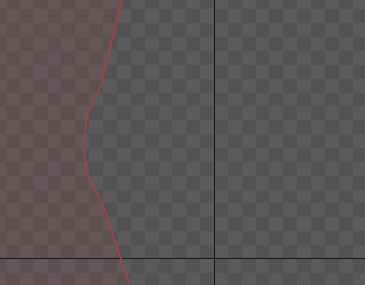
가중치를 사용하여 뼈를 변형하면 클리핑 어태치먼트가 자동으로 변형될 수 있습니다.
클리핑 어태치먼트의 정점 위치는 애니메이션에서 키를 지정할 수 있습니다.
사용 예는 클리핑 데모, 예제 프로젝트 및 팁을 참조하십시오.
설정
새 클리핑 어태치먼트를 만들려면 트리에서 뼈나 슬롯을 선택한 다음, 트리 속성에서 New... Clipping을 선택합니다.
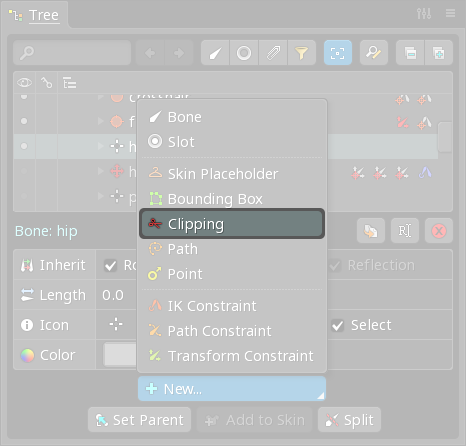
새 클리핑 어태치먼트가 트리에 나타난 후 편집 모드가 자동으로 열립니다. 편집 모드 안에 새 정점 모드도 자동으로 선택됩니다.
정점을 만들고 새 정점 모드를 종료한 후에는 끝 슬롯을 설정해야 합니다.
속성
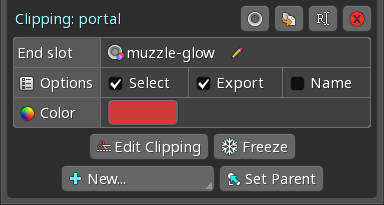
Select, Export, Name, Color 및 Set Parent 속성은 공통 어태치먼트 속성을 참조하십시오.
끝 슬롯
End slot 속성에서는 클리핑이 끝나는 슬롯을 설정합니다. 클리핑은 클리핑 어태치먼트의 슬롯에서 시작하여 지정된 끝 슬롯에서 끝나는 드로우 오더의 모든 슬롯에 적용됩니다.
끝 슬롯은 연필 아이콘을 클릭하여 선택할 수 있습니다.
기본적으로 새 클리핑 어태치먼트의 끝 슬롯은 클리핑 어태치먼트가 들어 있는 슬롯으로 설정됩니다. 그 결과 클리핑 어태치먼트의 슬롯에서 드로우 오더의 끝까지(드로우 오더에 있는 클리핑 어태치먼트 슬롯 위의 모든 슬롯) 클리핑이 이루어집니다. 클리핑된 슬롯은 트리에서 빨간색으로 강조 표시됩니다.
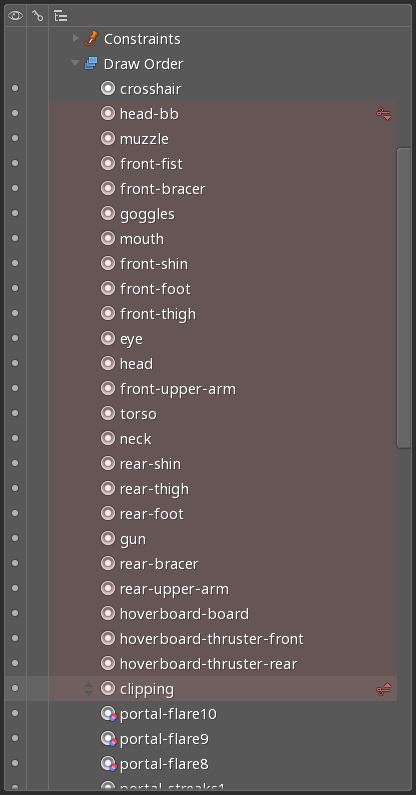
끝 슬롯을 gun으로 설정한 후:
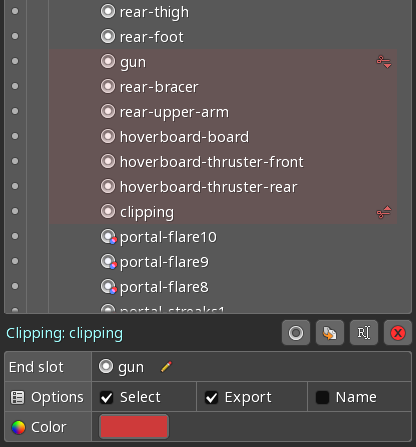
클리핑 편집
Edit Clipping 버튼을 클릭하면 편집 모드로 들어가며, 여기에서 클리핑 어태치먼트의 정점을 수정할 수 있습니다.
고정
Freeze 버튼을 클릭하면 현재 정점 위치에 대한 회전이 0으로, 크기 조정이 1로 설정됩니다.
클리핑 어태치먼트에는 실제로 회전이나 크기 조정이 없기 때문에 이 옵션이 가능합니다. 클리핑 어태치먼트에는 많은 정점만 있으며, 각 정점에는 위치가 있습니다. Spine에서는 다른 어태치먼트와 유사하게 조작할 수 있도록 편의상 회전 및 크기 조정 값을 제공합니다. 전체 어태치먼트에 Rotate 또는 Scale 툴이 사용될 때 회전 및 크기 조정이 조정됩니다.
클리핑 어태치먼트에는 이동도 없습니다. 표시된 이동 값은 정점의 중심입니다.
편집 모드
편집 모드에서는 클리핑 어태치먼트의 정점을 만들고, 수정하고, 삭제할 수 있습니다.
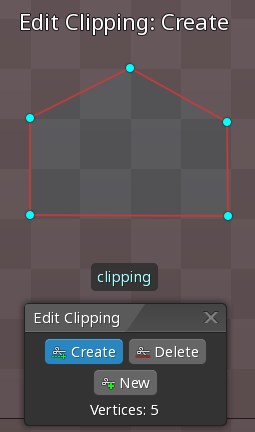
클리핑 편집 버튼을 클릭하면 편집 모드로 들어갑니다. Edit Clipping 버튼을 다시 클릭하거나, 편집 모드 대화 상자를 닫거나, spacebar 또는 escape를 눌러 편집 모드를 언제든지 종료할 수 있습니다.
마우스 오른쪽 버튼을 클릭하면 Create와 Delete 툴 간에 전환됩니다.
만들기 툴
Create 툴을 사용하면 클릭하여 클리핑 어태치먼트의 가장자리를 따라 새 정점을 만들 수 있습니다. 드래그하여 정점을 이동합니다. 두 번 클릭하여 정점을 삭제합니다.
삭제 툴
Delete 툴을 사용하면 클릭하여 정점을 삭제할 수 있습니다. 드래그하여 정점을 이동합니다. 여러 정점은 ctrl(Mac의 경우 cmd) 키를 길게 누르거나 상자 선택으로 드래그하여 선택할 수 있습니다.
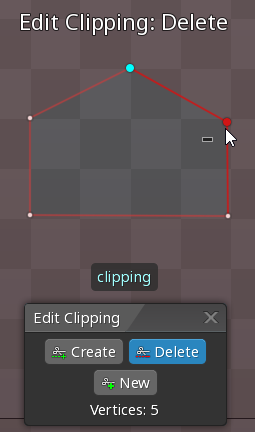
새 정점 모드
New 버튼을 클릭하면 모든 정점을 삭제하고 새 정점 모드로 들어갑니다. 이 모드에서 새 정점을 만들려면 클릭하여 클리핑 어태치먼트를 정의할 수 있습니다. 정점은 드래그하여 이동하거나 두 번 클릭하여 삭제할 수도 있습니다. 정점을 완료하려면 첫 번째 정점을 클릭하여 다각형을 닫거나 New 버튼을 다시 클릭하여 새 정점 모드를 종료합니다.
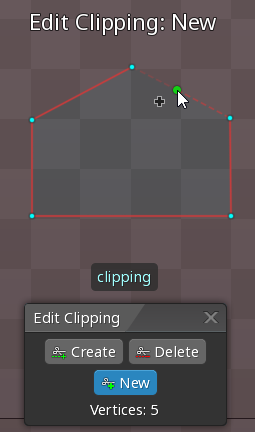
변형 툴
클리핑 어태치먼트의 정점은 변형 툴을 사용하여 편집 모드 밖으로 이동할 수 있습니다. 전체 클리핑 어태치먼트는 다른 어태치먼트처럼 회전하고, 이동하고, 크기를 조정할 수 있습니다.
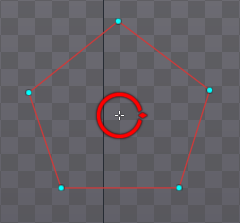
개별 정점은 드래그하여 변형 툴로 이동할 수 있습니다. 여러 정점은 ctrl(Mac의 경우 cmd) 키를 길게 누른 다음 클릭하거나 상자 선택으로 드래그하여 선택할 수 있습니다. 선택한 정점은 spacebar 또는 escape를 누르거나 빈 공간을 클릭하여 선택을 취소할 수 있습니다.
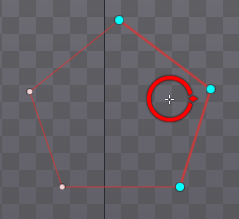
회전 또는 크기 조정에 사용되는 원점은 변경할 수 있습니다. 원이 나타날 때까지 Rotate 또는 Scale 툴의 중앙에 있는 작은 십자선 위로 마우스를 올린 다음, 원점을 원하는 위치로 드래그합니다. 원점은 자동으로 정점에 스냅됩니다.
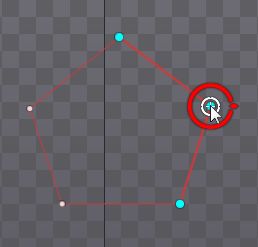
설정 모드에서 정점을 이동하여 설정 포즈에 대한 클리핑 어태치먼트를 변경합니다. 애니메이팅 모드에서 정점을 이동하여 변형 키를 설정할 수 있습니다. 변형 키는 일반적으로 피해야 하고 대신 가중치를 사용해야 합니다.
회전 및 크기 조정은 정점을 이동하는 데에만 사용됩니다. 사용된 회전 및 크기 조정의 양은 변형 키에 저장되지 않습니다. 정점 위치만 저장되고 변형 키 사이의 보간을 통해 항상 정점은 일직선으로 이동됩니다.
드로우 오더
클리핑은 클리핑 어태치먼트의 슬롯에서 시작하여 클리핑 어태치먼트의 끝 슬롯에서 끝나는 드로우 오더의 모든 슬롯에 적용됩니다.
애니메이션에서 클리핑되는 어태치먼트를 변경하려면 드로우 오더에 키를 지정할 수 있습니다.
클리핑 어태치먼트를 설정하거나 해제하여 클리핑 어태치먼트를 표시하거나 숨깁니다. 애니메이션에서 이렇게 하려면 슬롯 어태치먼트에 키를 지정합니다.
여러 클리핑 어태치먼트를 동시에 볼 수 있지만 클리핑된 슬롯은 드로우 오더에서 겹쳐질 수 없습니다.
자체 교차
클리핑 어태치먼트의 다각형이 자체 교차하는 경우 클리핑이 올바르게 작동하지 않습니다. 다각형 가장자리가 서로 교차하지 않도록 각별히 주의해야 합니다.
성능
Spine 런타임에서 클리핑은 CPU를 사용하여 구현되며, 특히 많은 정점이 있는 메쉬 어태치먼트를 사용하는 경우 매우 많은 비용이 드는 작업이 될 수 있습니다. 타깃 플랫폼에서 클리핑을 사용하는 애니메이션의 성능을 항상 확인하십시오.
가능한 한 허용되는 최소 정점 수인 3개의 정점만 있는 클리핑 어태치먼트를 사용하십시오.
클리핑을 위한 CPU 사용을 최소화하려면 클리핑 어태치먼트의 정점 수와 클리핑된 모든 영역 및 메쉬 어태치먼트의 정점 총수를 모두 줄이십시오. 시작 및 끝 슬롯을 설정하여 가장 적은 수의 어태치먼트를 클리핑한 다음 해당 어태치먼트를 편집하여 각 어태치먼트의 정점 수를 최대한 줄이십시오. 클리핑 다각형의 크기는 성능에 영향을 미치지 않습니다.
또한 클리핑 어태치먼트의 정점을 볼록하게 배열하면 클리핑을 하는 데 필요한 CPU 사용을 크게 줄일 수 있습니다. 이는 클리핑 어태치먼트의 정점이 먼저 볼록 다각형으로 구성이 해제된 다음, 결과로 생성되는 각 다각형이 클리핑된 모든 영역 및 메쉬 어태치먼트 정점과 대조되기 때문입니다.
클리핑 어태치먼트 성능은 이미지나 동영상을 내보낼 때가 아니라 Spine 런타임을 사용할 때만 문제가 됩니다.
